下面我们就继续为大家介绍怎么解决504 gateway timeout 错误(504网关超时错误)。
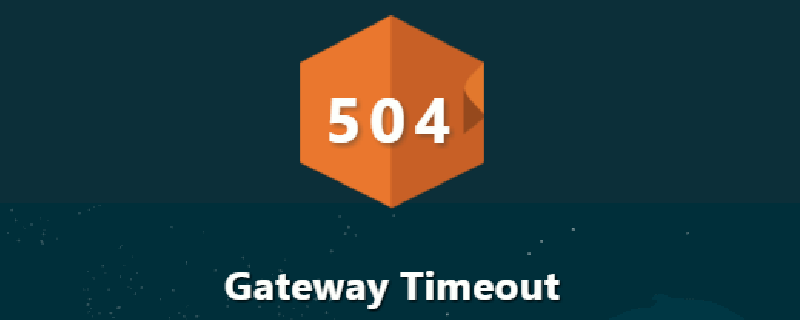
如何解决504网关超时错误?
1.单击刷新/重新加载按钮,按F5或再次尝试地址栏中的URL,重试网页。
即使504 Gateway Timeout错误报告了控件之外的错误,该错误可能只是暂时的。只需重试页面即可快速轻松地尝试。
- 重新启动所有网络设备。调制解调器,路由器,交换机或其他网络硬件的临时问题可能导致您看到的504网关超时问题。只需重新启动这些设备就可以了。
3.检查浏览器或应用程序中的代理服务器设置,确保它们正确无误。代理设置不正确可能导致504错误。
- 更改DNS服务器。您看到的504 Gateway Timeout错误可能是由您正在使用的DNS服务器出现问题引起的。
除非您之前已更改过它们,否则您现在配置的DNS服务器可能是您的ISP自动分配的DNS服务器。您可以选择许多其他DNS服务器供您使用。如果并非所有网络设备都收到HTTP 504错误但它们都在同一网络上,则更改DNS服务器可能也无法正常工作。
5.如果到目前为止还没有任何工作,那么联系网站可能是下一个最好的选择。网站管理员很可能已经在努力修复504网关超时错误的根本原因。。
6.联系您的Internet服务提供商。在完成上述所有故障排除之后,此时很可能您所看到的504网关超时是由您的ISP负责的网络问题引起的问题。
7.稍后回来。此时您已经用尽了以上所有解决的办法选项,那么504网关超时错误可由网站或您的ISP负责纠正。
修复您自己网站上的504个错误
首先检查您的服务器是否可以正确解析您的应用程序需要访问的所有域。
非常繁忙的流量可能会导致您的服务器出现504错误,即使503可能会更准确一些。
特别是在WordPress中,504:网关超时消息有时是由于数据库损坏造成的。安装WP-DBManager,然后尝试“修复数据库”功能,然后选择“优化数据库”,看看是否有帮助。
此外,请确保您的HTACCESS文件正确,特别是如果您刚刚重新安装WordPress。
最后,请考虑与您的托管公司联系。您网站返回的504错误可能是由于他们需要解决的问题。
以上就是504 gateway timeout 错误如何解决的详细内容。
本文共 673 个字数,平均阅读时长 ≈ 2分钟





评论 (0)